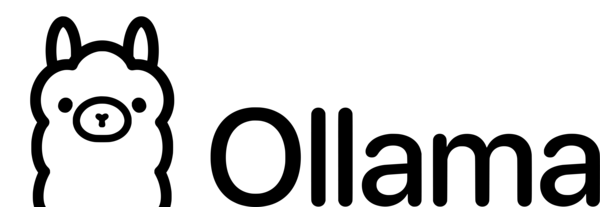Ollama est une plateforme open-source permettant d’exécuter des modèles de langage localement, tandis que Open Web UI offre une interface utilisateur conviviale pour interagir avec ces modèles. Ce guide vous explique comment installer Ollama avec Open Web UI en utilisant Docker, pour une configuration simple et portable.
Prérequis
- Un serveur ou une machine locale avec Docker installé.
- Si Docker n’est pas encore installé, référez-vous à cette section de mon blog ou à la documentation officielle de Docker.
- Un accès root ou sudo sur la machine.
Étape 1 : Installer Ollama avec Docker
Téléchargez l’image Docker officielle d’Ollama :
docker pull ollama/ollama:latestLancez un conteneur Ollama :
docker run -d --name ollama -p 11434:11434 ollama/ollama:latestCette commande démarre Ollama en arrière-plan et expose le port
11434pour les interactions.Vérifiez que le conteneur fonctionne :
docker psVous devriez voir le conteneur
ollamaen cours d’exécution.
Étape 2 : Installer Open Web UI avec Docker
Téléchargez l’image Docker d’Open Web UI :
docker pull ghcr.io/open-webui/open-webui:latestLancez un conteneur Open Web UI en le reliant à Ollama :
docker run -d --name open-webui -p 3000:8080 --link ollama:ollama ghcr.io/open-webui/open-webui:latestCette commande :
- Expose l’interface sur le port
3000. - Lie le conteneur Open Web UI au conteneur Ollama.
- Expose l’interface sur le port
Vérifiez que les deux conteneurs fonctionnent :
docker psVous devriez voir à la fois
ollamaetopen-webuien cours d’exécution.
Étape 3 : Accéder à Open Web UI
Ouvrez votre navigateur et accédez à :
http://localhost:3000Configurez Open Web UI :
- Créez un compte utilisateur.
- Connectez-vous à l’interface.
Utilisez l’interface pour interagir avec les modèles de langage exécutés par Ollama.
Étape 4 : Gestion des conteneurs
Arrêter les conteneurs :
docker stop ollama open-webuiRedémarrer les conteneurs :
docker start ollama open-webuiSupprimer les conteneurs :
docker rm -f ollama open-webuiMettre à jour les images Docker :
docker pull ollama/ollama:latest docker pull ghcr.io/open-webui/open-webui:latest
Étape 5 : Configuration avancée
Utiliser des modèles personnalisés
Ollama permet d’utiliser des modèles de langage personnalisés. Pour en ajouter un :
- Téléchargez un modèle compatible (par exemple,
llama2). - Utilisez la commande suivante dans le conteneur Ollama :
docker exec -it ollama ollama pull llama2
Persistance des données
Pour sauvegarder les modèles et les données :
Créez un volume Docker pour Ollama :
docker volume create ollama_dataRelancez le conteneur Ollama en montant le volume :
docker run -d --name ollama -p 11434:11434 -v ollama_data:/root/.ollama ollama/ollama:latest
Conclusion
Avec Docker, l’installation et la gestion d’Ollama et d’Open Web UI deviennent simples et portables. Cette configuration vous permet d’exécuter des modèles de langage localement tout en bénéficiant d’une interface utilisateur intuitive pour interagir avec eux.
N’hésitez pas à explorer les fonctionnalités avancées d’Ollama et d’Open Web UI pour personnaliser votre expérience. Si vous rencontrez des problèmes, consultez la documentation officielle d’Ollama ou laissez un commentaire ci-dessous.